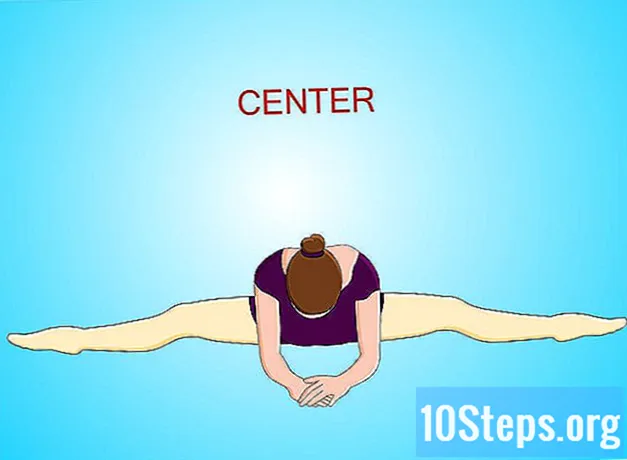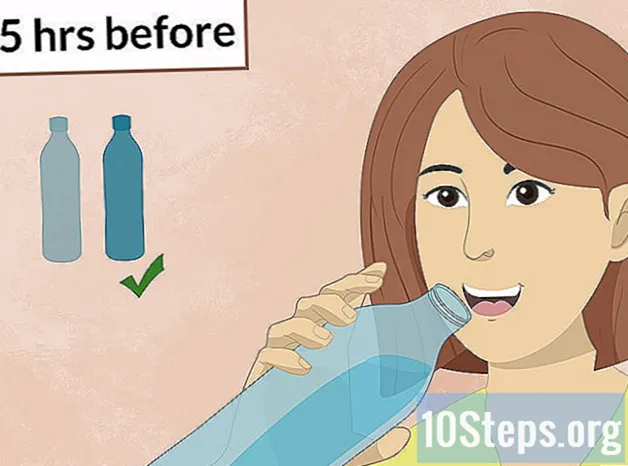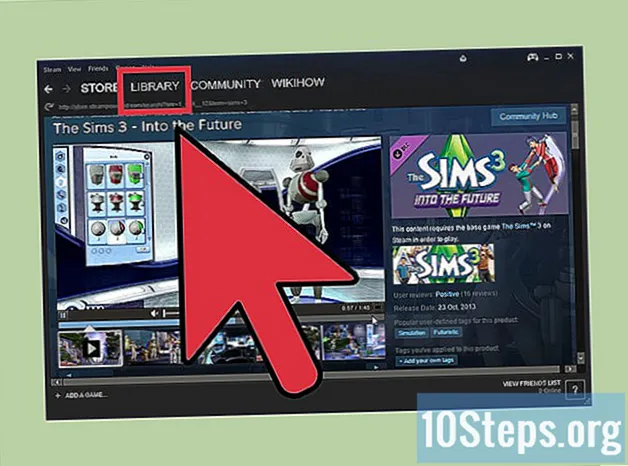কন্টেন্ট
ইন্টারনেট পৃষ্ঠাগুলি কি আগের তুলনায় বেশি সময় নিচ্ছে? আপনার ডাউনলোডের গতিটি আপনি যে ভাড়া করেছেন তার সাথে কি মেলে না? এটি আপনার ইন্টারনেট সংযোগের বিষয়টি নিয়ে জড়িত রয়েছে several ভাগ্যক্রমে, এমন অনেকগুলি বিষয় রয়েছে যা আপনি নিজের পারফরম্যান্সকে উন্নত করতে চেষ্টা করতে পারেন এবং কয়েক মিনিটের মধ্যে আপনি উন্নতি দেখতে পারেন।
পদক্ষেপ
3 এর 1 অংশ: আপনার হার্ডওয়্যার, নেটওয়ার্ক এবং সংযোগ পরীক্ষা করা
আপনার আইএসপি সমর্থন কল করুন। কখনও কখনও আপনার একটি খারাপ পরিষেবা থাকে যা কেবলমাত্র আপনার আইএসপি দ্বারা স্থির করা যায়। আপনার বাড়িতে কোনও প্রযুক্তিবিদ না পাঠিয়েই যদি আপনার সংযোগ চুক্তির আওতায় থাকে তবে তারা আপনাকে বলতে পারে can তারা আপনাকে আবার ইন্টারনেট পুনরায় চালু করতে বলবে।

আপনার ওয়্যারলেস রাউটার বা আপনার কম্পিউটার পুনরায় স্থাপন করুন। আপনি যদি কোনও Wi-Fi রাউটারের মাধ্যমে ইন্টারনেটে সংযুক্ত থাকেন তবে খারাপ সংকেতটি ধীর গতিতে এবং ড্রপ সংযোগের দিকে নিয়ে যেতে পারে। আপনার রাউটারটিকে কম্পিউটারের আরও কাছাকাছি সরিয়ে ফেলুন, যদি সম্ভব হয় তবে কম্পিউটারটি এমনভাবে সরান যাতে এটি রাউটারের কাছাকাছি থাকে, বা রাউটারটিকে কোনও আসবাবের টুকরোতে রাখুন যাতে এটি আরও ভাল সংকেত প্রেরণ করে।- সংযুক্ত বাতাসের ক্যান ব্যবহার করে রাউটার এবং মডেম থেকে ময়লা পরিষ্কার করুন। এটি তাপকে কম রাখবে এবং হার্ডওয়্যারটির নির্ভরযোগ্যতা বাড়িয়ে তুলবে।
- অতিরিক্ত উত্তাপ রোধে সমস্ত বৈদ্যুতিক উপাদানগুলির পর্যাপ্ত বায়ুচলাচল বজায় রাখুন।

আপনার ফিল্টারগুলি পরীক্ষা করুন, যদি আপনার ডিএসএল থাকে। আপনি যখন ডিএসএলকে সক্রিয় করেছিলেন, আপনি ত্রিভুজাকার বাক্সে একটি ফিল্টারের ইনপুটগুলির মধ্যে একটিতে আপনার ফোন লাইনটি প্লাগ করেন। অন্যদিকে, আপনার কাছে দুটি লাইন বের হচ্ছে, আপনার ফোনের জন্য 1 এবং আপনার মডেমের জন্য 1। আপনি যদি নিজের ল্যান্ডলাইনে ডিএসএল সংযোগটি ব্যবহার করছেন তবে সেরা গতির জন্য আপনার কাছে উচ্চ মানের ফিল্টার রয়েছে তা নিশ্চিত করুন।
সময় পরীক্ষা করুন। আপনি যদি স্যাটেলাইট ইন্টারনেট ব্যবহার করে থাকেন তবে আবহাওয়া, বরফ, বৃষ্টি, বিদ্যুৎ, স্ট্যাটিক বা অন্যান্য বৈদ্যুতিক হস্তক্ষেপের কারণে আপনার সংযোগ পরিবর্তন হতে পারে।
3 এর 2 অংশ: আপনার কম্পিউটার এবং আপনার নেটওয়ার্কটি অনুকূল করা
সপ্তাহে অন্তত একবার ভাইরাস স্ক্যান চালান। ভাইরাসগুলি আপনার সংযোগকে ব্যাপকভাবে হ্রাস করতে পারে, পাশাপাশি আপনার তথ্য এবং পরিচয়কে ঝুঁকিতে ফেলেছে। আপনার কম্পিউটার ভাইরাস মুক্ত রাখা আপনার সংযোগের গতি বজায় রাখতে আপনাকে দীর্ঘমেয়াদে সহায়তা করবে।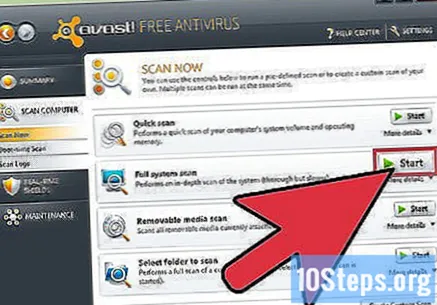
- আপনার সর্বদা একটি অ্যান্টি-ভাইরাস প্রোগ্রাম ইনস্টল করা এবং সক্রিয় হওয়া উচিত, বিশেষত যদি আপনি ইন্টারনেট ব্যবহার করছেন। অ্যান্টি-ভাইরাস প্রোগ্রামগুলি নিখরচায় ইনস্টল করা যায়। আপনার একসাথে কেবল একটি অ্যান্টি-ভাইরাস ইনস্টল করা উচিত (অন্যথায়, তারা দ্বন্দ্ব করতে পারে)।
ম্যালওয়্যার এবং অ্যাডওয়্যারের জন্য নিয়মিত স্ক্যান করুন। বেশিরভাগ অ্যান্টি-ভাইরাস প্রোগ্রাম অ্যাডওয়্যার এবং স্পাইওয়্যার সন্ধান করে না। এগুলি সম্ভাব্য বিপজ্জনক প্রোগ্রাম এবং তারা অন্যান্য সার্ভারের সাথে অবিচ্ছিন্নভাবে সংযোগ স্থাপন করায় আপনার সংযোগটি খুব কমে যাবে। এগুলি অপসারণ করা কঠিন হতে পারে তবে আক্রমণাত্মক প্রোগ্রামগুলিকে আক্রমণ করতে এবং অপসারণের জন্য বিশেষভাবে ডিজাইন করা বেশ কয়েকটি প্রোগ্রাম রয়েছে। অ্যান্টি-ভাইরাস প্রোগ্রামগুলির বিপরীতে, আপনি কয়েকটি এন্টি-ম্যালওয়ার প্রোগ্রাম ইনস্টল করতে এবং থাকতে পারেন:
- ম্যালওয়ারবিটস অ্যান্টিমালওয়্যার ware
- স্পাইবট অনুসন্ধান ও ধ্বংস করুন
- অ্যাডাব্লু ক্লিনার
- হিটম্যান প্রো
অতিরিক্ত সরঞ্জামদণ্ডগুলি সরান। আপনি যদি আপনার ব্রাউজারে বেশ কয়েকটি টুলবার ইনস্টল করেন তবে তারা আপনার সংযোগটি উল্লেখযোগ্যভাবে হ্রাস করতে পারে। এই জাতীয় সরঞ্জামদণ্ডগুলি সরিয়ে ফেলা আপনার ব্রাউজারকে গতি বাড়িয়ে তুলতে এবং আপনার ব্যক্তিগত তথ্য সুরক্ষিত করতে সহায়তা করে।
- কিছু টুলবারগুলি মুছে ফেলা কঠিন হতে পারে এবং আপনার আগের পদক্ষেপে তালিকাভুক্ত অ্যান্টি-ম্যালওয়ার প্রোগ্রামগুলির একটি ব্যবহার করতে হতে পারে।
ব্রাউজারগুলি স্যুইচ করুন। যদি আপনার পুরানো ব্রাউজারটি হার্ড-টু-রিমুভাল সরঞ্জামবারগুলিতে পূর্ণ থাকে এবং সমস্ত কিছু সত্যিই ধীরে ধীরে চলতে দেখা যায়, আপনি একটি নতুন ব্রাউজারে স্যুইচিং বিবেচনা করতে পারেন। ফায়ারফক্স, ক্রোম এবং অপেরা সমস্তই ইন্টারনেট এক্সপ্লোরারের চেয়ে উল্লেখযোগ্যভাবে দ্রুত বিবেচিত হয়।
আপনার হার্ড ড্রাইভ পরিষ্কার করুন। একটি দুর্বল অপ্টিমাইজড হার্ড ড্রাইভ ইন্টারনেট ব্রাউজ করা সহ আপনার যা কিছু করে তা প্রভাবিত করে আপনার কম্পিউটারকে ধীর করতে পারে। আপনার হার্ড ড্রাইভটি অপ্টিমাইজড রাখতে কয়েক মিনিট সময় নেয় এবং আপনার ব্রাউজিং অভিজ্ঞতাটি উল্লেখযোগ্যভাবে উন্নত করতে পারে।
- আপনার ডিস্ক নিয়মিত defragmented হয়েছে তা নিশ্চিত করুন। উইন্ডোজের বেশিরভাগ আধুনিক সংস্করণ আপনার জন্য এই ক্রিয়াকলাপটি স্বয়ংক্রিয় করে তোলে।
- আপনার ব্রাউজিংকে কমিয়ে দিতে পারে এমন অস্থায়ী ফাইলগুলি সরাতে ডিস্ক পরিষ্কারের ইউটিলিটি চালান।
- আপনার হার্ড ড্রাইভের কমপক্ষে 15% ছেড়ে দেওয়ার চেষ্টা করুন। যদি আপনার হার্ড ড্রাইভটি খুব পূর্ণ হয়ে যায়, প্রোগ্রামগুলি লোড হতে এবং পরিবর্তন করতে আরও বেশি সময় নেয়, যা আপনার ব্রাউজারের গতি খুব কমিয়ে দেবে।
আপনার ক্যাশে অনুকূলিত করুন। ভবিষ্যতে পরবর্তী ভিজিটটি আরও দ্রুত করার জন্য ব্রাউজারগুলি আপনি যে ওয়েবসাইটগুলি দেখেন সেগুলি থেকে ডেটা সঞ্চয় করে। যদি আপনার ক্যাশেটি খুব বড় হয় তবে এটি এর কার্যকারিতাটিকে নেতিবাচকভাবে প্রভাবিত করতে পারে।
- আপনি যে ব্রাউজারটি ব্যবহার করেন তার উপর নির্ভর করে কীভাবে ক্যাশে সাফ করবেন সে সম্পর্কে নির্দেশাবলী দেখুন।
কোন প্রোগ্রামগুলি আপনার গতি চুরি করছে তা পরীক্ষা করে দেখুন। প্রায়শই আপনার ইন্টারনেট সংযোগটি ধীর হয় কারণ এটি ব্যবহার করে প্রোগ্রাম রয়েছে। অ্যান্টি-ভাইরাস এবং অন্যান্য আপডেটের মতো অন্যান্য প্রোগ্রামগুলি আপনার অজান্তেই ইন্টারনেটে অ্যাক্সেস করছে কিনা তা পরীক্ষা করতে আপনার কমান্ড প্রম্পটটি খোলার দরকার হবে। রান বাক্সটি খোলার জন্য উইন্ডোজ + আর কীগুলি টিপুন। মুদ্রণ কর সেমিডি এবং এন্টার টিপুন।
- মুদ্রণ কর netstat -b 5> কার্যকলাপ.txt এবং এন্টার টিপুন। আপনি স্প্রোগ্রামগুলির একটি তালিকা দেখতে শুরু করবেন যা ইন্টারনেটে অ্যাক্সেস করছে। প্রায় এক মিনিটের পরে, স্ক্যান বন্ধ করতে CTRL + C টিপুন। এই কমান্ডটি ইন্টারনেট ব্যবহার করে সমস্ত প্রোগ্রামের তালিকা সহ একটি ফাইল তৈরি করে।
- মুদ্রণ কর কার্যকলাপ.txt এবং ফাইলটি খুলতে এবং প্রোগ্রামের তালিকাটি দেখতে এন্টার টিপুন।
আপনার প্রয়োজন নেই এমন কোনও প্রোগ্রাম বন্ধ করুন। টাস্ক ম্যানেজারটি খোলার জন্য একসাথে সিটিআরএল + আল্ট + মুছুন Press প্রসেসস মেনুতে যান এবং আপনার ইন্টারনেটের গতি চুরি করতে পারে এমন সমস্তগুলি বন্ধ করুন (দ্রষ্টব্য: অজানা ফাইলের নামগুলি দিয়ে প্রক্রিয়া বন্ধ করার ফলে পরিচিত প্রোগ্রামগুলি সঠিকভাবে কাজ না করার কারণ হতে পারে)।
- প্রক্রিয়া ট্যাবে "ব্যবহারকারী" কলামটি সন্ধান করুন। যদি প্রক্রিয়াটি "সিস্টেম" ব্যবহারকারীর দ্বারা চালিত হয়, তবে এটি বন্ধ করার ফলে অন্যান্য প্রোগ্রামগুলি সঠিকভাবে কাজ বন্ধ করে দিতে পারে, যার ফলে আপনাকে কম্পিউটার পুনরায় চালু করতে হবে। যদি ইউজার কলামে আপনার নাম হয় তবে প্রোগ্রামটি বন্ধ করা কোনও সমস্যা হওয়ার সম্ভাবনা নেই, প্রশ্নযুক্ত প্রোগ্রাম ব্যতীত। প্রায়শই, সিস্টেমটি আপনাকে বন্ধ করার অনুমতি দেয় না, বা এটি আবার চালু হবে, সিস্টেমের জন্য প্রয়োজনীয় প্রোগ্রাম।
ইন্টারনেট চুরি করে এমন প্রোগ্রামগুলি আনইনস্টল করুন। যদি আপনি এমন কোনও প্রোগ্রাম খুঁজে পেয়েছেন যা আপনার ইন্টারনেট চুরি করে এবং আপনার আর প্রয়োজন হয় না বা ইনস্টল করার কথা মনে থাকে তবে সেগুলি আনইনস্টল করা আপনার ব্রাউজারের ইন্টারনেট অ্যাক্সেসের গতি উন্নত করতে সহায়তা করতে পারে।
- উইন্ডোজে প্রোগ্রাম আনইনস্টল করার জন্য এই গাইডটি দেখুন।
- ওএস এক্স-এ প্রোগ্রাম আনইনস্টল করার জন্য এই গাইডটি দেখুন।
আপনার Wi-Fi চ্যানেল পরিবর্তন করুন। যদি আপনার বিল্ডিংয়ের প্রচুর লোক একই চ্যানেল ব্যবহার করে থাকে তবে আপনি আপনার ইন্টারনেটে খুব ধীর গতি লক্ষ্য করবেন। স্বল্পতম জনবহুল চ্যানেলগুলি অনুসন্ধানের জন্য উইন্ডোজ এবং কিসম্যাকের জন্য ইনএসডিডার বা ম্যাকের জন্য ওয়াইফাই স্ক্যানারের মতো একটি প্রোগ্রাম ব্যবহার করুন। এই চ্যানেলগুলির একটিতে স্যুইচ করা হস্তক্ষেপ হ্রাস করবে এবং সম্ভবত আপনার গতি বৃদ্ধি করবে।
- যদি আপনি একাধিক চ্যানেল উন্মুক্ত দেখতে পান তবে ইন্টারনেটের গতি বাড়ানোর জন্য চ্যানেলগুলি পরিবর্তন করুন। আপনাকে কীভাবে অ্যাক্সেস করতে হবে এবং ওয়্যারলেস চ্যানেলটি কীভাবে পরিবর্তন করতে হবে তা জানতে আপনাকে আপনার রাউটারের ডকুমেন্টেশনগুলির পরামর্শ নিতে হবে বা আপনার রাউটারের জন্য সমর্থন ওয়েবসাইটটি অনুসন্ধান করতে হবে।
আপনার রাউটারের ফার্মওয়্যার আপডেট করুন। আপনার রাউটারের জন্য ফার্মওয়্যার ডাউনলোডের জন্য প্রস্তুতকারকের ওয়েবসাইটটি দেখুন। আপনার রাউটারের সংস্করণের সাথে উপলব্ধ একটিটির সাথে তুলনা করুন এবং প্রয়োজনে আপডেট করুন। আপনি যখন কনফিগারেশন পৃষ্ঠাটি খুলবেন তখন বেশিরভাগ রাউটারগুলি স্বয়ংক্রিয়ভাবে ফার্মওয়্যার আপডেটগুলি চেক করবে।
অংশ 3 এর 3: আপনার হার্ডওয়্যার আপগ্রেড
আপনার কম্পিউটার আপডেট করুন। আপনার কম্পিউটারটি যদি ধীর গতিতে হয় তবে আপনার সংযোগটি যত দ্রুত হয় তা নয়, সবকিছু ধীর বলে মনে হবে। আপনি কেবল আপনার পিসি হিসাবে দ্রুত গতি অ্যাক্সেস করতে পারবেন।
- আপনার ব্রাউজারের কার্যকারিতা উন্নত করার অন্যতম দ্রুত এবং সহজ উপায় হল আপনার কম্পিউটারে আরও র্যাম ইনস্টল করা।
আপনার রাউটার আপডেট করুন। যদি আপনার রাউটারটি পুরানো হয় তবে সম্ভবত এটি আধুনিক ওয়েব ট্র্যাফিক পরিচালনা করতে পারে। পুরানো ওয়্যারলেস রাউটারগুলির একটি দুর্বল অ্যান্টেনাও থাকবে, যা আপনার নেটওয়ার্কের সাথে দৃ connection় সংযোগ ছাড়াই আপনার ডিভাইসগুলি ছেড়ে দিতে পারে। এই সমস্ত একসাথে ইন্টারনেট ব্রাউজ করার সময় প্রত্যাশিত গতির চেয়ে কম হতে পারে।
- নেটগার, ডি-লিংক, সিসকো এবং বেলকিনের মতো বিশ্বস্ত সংস্থা থেকে রাউটার সন্ধান করুন। অন্তর্ভুক্ত অ্যান্টেনা আপনার প্রয়োজনীয় জায়গায় পৌঁছানোর জন্য যথেষ্ট শক্তিশালী কিনা তা নিশ্চিত করুন।
আপনার পুরানো মডেমটি প্রতিস্থাপন করুন। তাপের ক্ষয় জমা হওয়ার কারণে কোন শক্ত ইলেকট্রনিক ডিভাইস সময়ের সাথে সাথে হ্রাস পাবে। আপনার ব্রডব্যান্ড মডেমটির বয়স বাড়ার সাথে সাথে একটি ভাল সংযোগ বজায় রাখতে আরও কঠিন সময় "মনোনিবেশ" করতে হবে (সিগন্যালের হার হ্রাস পাবে এবং একই প্যাকেটের জন্য পুনরায় পাঠানোর অনুরোধের সংখ্যা বৃদ্ধি পাবে)। স্টোর-কেনা মডেম, সংস্থা কর্তৃক প্রেরিত পরিবর্তে, এর চেয়ে সাধারণত আরও ভাল সংযোগ থাকবে।
- আপনি যে মডেমটি কিনেছেন তা আপনার বর্তমান পরিষেবা সরবরাহকারীর সাথে কাজ করবে তা নিশ্চিত করুন।
ওয়াই-ফাইয়ের পরিবর্তে তারযুক্ত নেটওয়ার্ক ব্যবহার করার চেষ্টা করুন। আপনি যদি পারেন তবে আপনার ডিভাইসগুলিকে যথাসম্ভব তারের চেষ্টা করুন। এটি তাদের জন্য উচ্চ গতির পাশাপাশি ট্যাবলেট এবং সেল ফোনগুলির মতো তাদের অন্যান্য বেতার ডিভাইসের জন্য কম হস্তক্ষেপের দিকে পরিচালিত করবে।
পরামর্শ
- গুগলের ডিএনএস ব্যবহার করুন। প্রাথমিক ডিএনএস সার্ভার হিসাবে 8.8.8.8 এবং মাধ্যমিক ডিএনএস সার্ভার হিসাবে 8.8.4.4 অনুসন্ধান করার জন্য আপনার স্থানীয় ডিএনএসটি কনফিগার করুন।
- আপনার নিজের নেটওয়ার্কে নিজের ডিএনএস সার্ভার চালানোর চেষ্টা করুন। কিছু নতুন রাউটারগুলি তাদের নিজস্ব নেমসার্ভারগুলি অন্তর্ভুক্ত করতে পারে, অন্যথায়, অ্যানালগএক্স.কম এর ফাস্টক্যাশ প্রোগ্রামটি অ্যাক্সেস করে, এটি "ক্যাশে" এ সাধারণত অ্যাক্সেস করা ডোমেন নামগুলি সংরক্ষণ করার জন্য দুর্দান্ত কাজ করে, যাতে আপনি যখনই কোনও নতুন পৃষ্ঠায় নেভিগেট করেন আইপি অ্যাড্রেসগুলি থাকা প্রয়োজন না do ।
- ডায়াল-আপ বা মাঝারি গতির পরিষেবাটি দ্রুত হওয়ার আশা করবেন না। ইন্টারনেটটি মূলত ব্রডব্যান্ড সংযোগগুলিতে পরিচালিত হয়, যা 512kbs বা তার বেশি সংযোগ রয়েছে of কখনও কখনও, আপনি কিছুক্ষণ অপেক্ষা করতে হবে।
- ন্যাভিগেশন গতি বাড়ানোর প্রোগ্রামগুলি ডাউনলোড করুন:
- Loband.org ব্রাউজারের মধ্যে একটি ব্রাউজার যা কোনও চিত্র ছাড়াই পৃষ্ঠা লোড করে।
- ফায়ারফক্স এবং অপেরা উভয়েরই চিত্রগুলি অক্ষম করার বিকল্প রয়েছে।
- ফায়ারফক্সে, আপনি নোস্ক্রিপ্টের মতো এক্সটেনশানগুলিও ব্যবহার করতে পারেন যা আপনাকে স্ক্রিপ্টগুলি এবং প্লাগইনগুলি ব্লক করতে দেয় যা অন্যথায় কিছুটা কমিয়ে দেয়।
- আপনি যদি ফায়ারফক্স ব্যবহার করে থাকেন তবে ফাস্টারফক্স এক্সটেনশন এবং ফায়ারটুনটি ডাউনলোড করুন।
সতর্কতা
- বিভ্রান্তিকর বিজ্ঞাপনগুলির জন্য নজর রাখুন যা প্রদর্শিত হতে পারে বা এমন ওয়েবসাইটগুলিতে পাওয়া যায় যা আপনার কম্পিউটার বা ইন্টারনেট যাচাই করে নিচে বিনা মূল্যে আপনি পৌঁছাতে পারবেন সর্বাধিক গতি বলার জন্য দাবি করে claim সাধারণত আপনি কেবল এমন একটি স্ক্যানার ডাউনলোড করেন যা "সমস্যার" প্রতিবেদন করে তবে এটি সাধারণত না আপনি প্রোগ্রামটি নিবন্ধিত না করা (প্রদান করে) না করা বা প্রতিশ্রুত "নিরাময়ের" জন্য পেশাদার সংস্করণটি ডাউনলোড না করা পর্যন্ত এগুলি ঠিক করে দেবেন।
- আপনার নেটওয়ার্ক এবং সংযোগ নিখুঁতভাবে কাজ করছে এমন কিছুর পরেও আপনি কেবল একটি ভাল ডাউনলোডের গতি পেতে পারেন না। আপনি যদি ধীর বা দূরবর্তী সার্ভার থেকে ডাউনলোড করছেন, আপনি সম্ভবত অপেক্ষা করছেন।